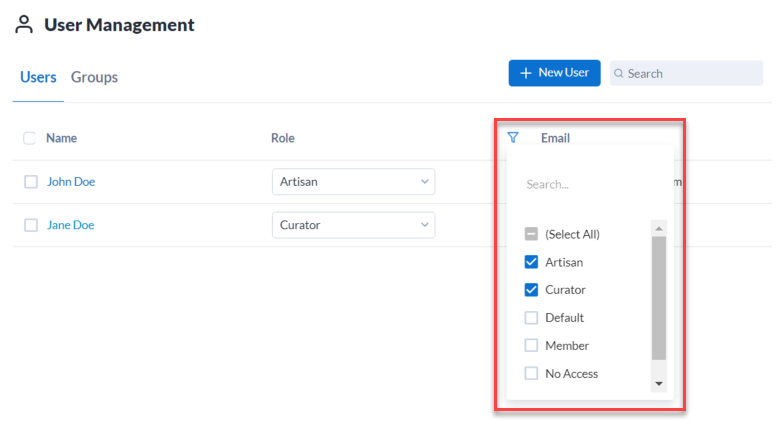Los roles de usuario los establecen los administradores de Server en la interfaz de administrador de Server . Los roles de usuario determinan el nivel de acceso a los usuarios y activos de Server.
Los usuarios pueden tener uno de los siguientes roles:
Administrador : los administradores de Server pueden acceder a la interfaz de administrador para realizar tareas administrativas. Los administradores también tienen todos los privilegios de un rol de creador.
Creador : los creadores pueden publicar, ejecutar y compartir flujos de trabajo en sus estudios privados y colecciones compartidas.
Miembro : los miembros pueden ejecutar flujos de trabajo que se comparten con ellos a través de colecciones.
Visualizador : los visualizadores pueden ejecutar flujos de trabajo públicos en la página de inicio de la interfaz de usuario de Server y en distritos .
Sin acceso : bloquea el acceso a todos los activos de Server. El rol Sin acceso se utiliza normalmente en Servers que utilizan la autenticación de Windows integrada o la autenticación SAML para controlar el acceso inicial a la interfaz de usuario de Server cuando se registran nuevos usuarios.
Predeterminado : asume el rol de usuario predeterminado. Dirígete a Establecer un rol de usuario predeterminado en la página Configuración para obtener más información.
Sin acceso | Visualizador | Miembro | Creador | Administrador | |
|---|---|---|---|---|---|
Ver y ejecutar flujos de trabajo públicos en la página de inicio | ✓ | ✓ | ✓ | ✓ | |
Ver y ejecutar flujos de trabajo en colecciones | ✓ | ✓ | ✓ | ||
Publicar flujos de trabajo e insights | ✓ | ✓ | |||
Visualizar y ejecutar flujos de trabajo privados en un estudio privado | ✓ | ✓ | |||
Agregar activos a colecciones | ✓ | ✓ | |||
Compartir aplicaciones en la Gallery privada | ✓ | ✓ | |||
Administrar todas las colecciones | ✓ | ||||
Administrar acceso a la API | ✓ |
Además de los roles de usuario, hay varios permisos de usuario que se pueden establecer para controlar lo que los usuarios pueden hacer en la interfaz de usuario de Server.
Programar tareas : este permiso posibilita al usuario programar flujos de trabajo para que se ejecuten a una hora programada. Ten en cuenta que también debes activar la programación del flujo de trabajo en la página Configuración de Alteryx Server para que el usuario pueda programar tareas.
Priorizar tareas : este permiso permite al usuario priorizar una tarea. Cuando hay varias tareas en espera, la tarea con la prioridad más alta se ejecuta primero.
Etiquetar tareas : este permiso permite al usuario asignar un trabajador específico para ejecutar un flujo de trabajo.
Crear nuevas colecciones : este permiso permite al usuario crear colecciones.
Acceso a API : este permiso permite al usuario acceder a las API de Server. Consulta la Descripción general de la API para obtener más información.
Crear o editar activos de DCM : este permiso permite al usuario crear o actualizar activos de DCM (fuentes de datos, credenciales y almacenes externos). Sin este permiso, los usuarios no pueden sincronizar sus activos de DCM desde Designer.
Nota
Los usuarios todavía pueden eliminar ciertos activos de DCM; por ejemplo, pueden eliminar sus activos de DCM creados antes de que se revocara el permiso.
Compartir credenciales de Conexión de DCM para ejecutar solo en Alteryx Server : este permiso permite al usuario compartir credenciales de Conexión de DCM para ejecutar solo en Server. Para obtener más información sobre esta funcionalidad, ve a Administrador de conexiones de datos: interfaz de usuario de Server .
Compartir credenciales de Conexión de DCM para la colaboración : este permiso permite al usuario compartir credenciales de Conexión de DCM para la colaboración. Para obtener más información sobre esta funcionalidad, ve a Administrador de conexiones de datos: interfaz de usuario de Server .
Administrar almacenes genéricos : este permiso permite al usuario administrar los almacenes genéricos de DCM. Para obtener más información sobre almacenes genéricos, ve a Administrador de conexiones de datos: interfaz de usuario de Server .
Activar : desactiva la casilla para evitar que el usuario acceda a la interfaz de usuario de Server.
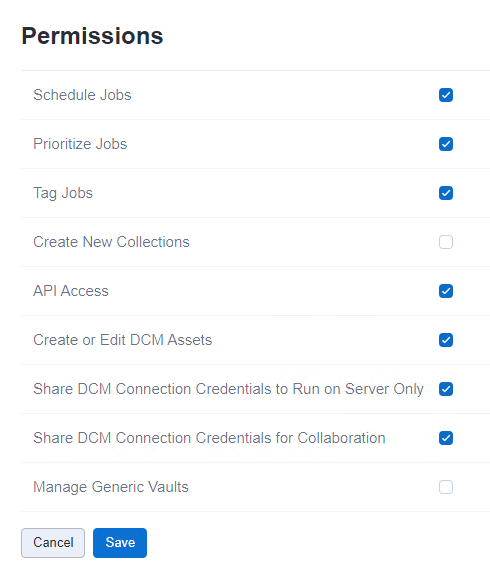
Los nuevos usuarios de Server asumen el rol de usuario predeterminado, a menos que los agregues a un grupo o les asignes un rol de usuario distinto al predeterminado . Ve a Comprender la jerarquía de roles . El rol de usuario predeterminado se establece en Visualizador de forma predeterminada. Puedes cambiar el rol predeterminado mediante la lista desplegable Rol predeterminado de la página Configuración de Server . Dirígete a Rol predeterminado en la página Configuración de Server para obtener más información.
Ten en cuenta que el rol predeterminado se muestra como Evaluado en algunos lugares, como en el grupo Detalles .
Nota
El rol de un usuario y su acceso resultante a la interfaz de usuario de Server pueden proceder de tres lugares, el rol de usuario, el rol de grupo o el rol predeterminado. Alteryx Server evalúa los roles en este orden: rol de usuario, rol de grupo, rol predeterminado. El acceso de los usuarios se establece según el rol más especifico. Por lo tanto, si la asignación de rol de un usuario es cualquier rol que no sea predeterminado , ese es su rol y el acceso correspondiente. Si el rol de un usuario es predeterminado , Server busca si se encuentra en un grupo. Si el usuario está en un grupo, asume el rol de grupo. Si no está en un grupo, asume el rol predeterminado.
Para filtrar la lista de usuarios por roles de usuario, selecciona el ícono de filtro para mostrar la lista desplegable de filtros. Selecciona uno o más roles por los que filtrar.